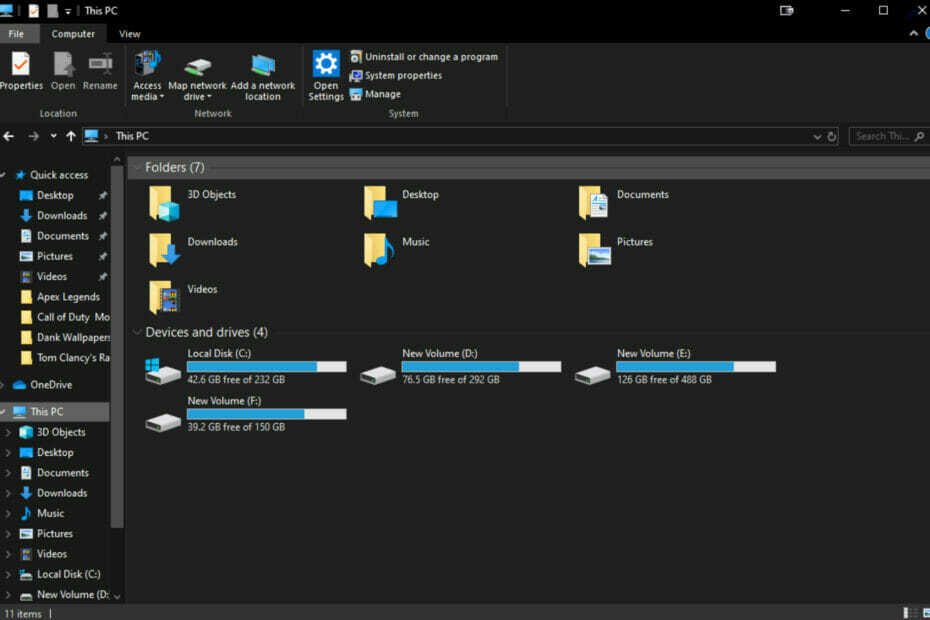Изтрийте ръчно папката $WinREAgent във File Explorer
- Папката $WinREAgent е файл, използван от WinRe за съхраняване на важни файлове и конфигурации за вашата система.
- Знакът $ показва, че папката е скрита, но въпреки това може да бъде намерена в устройството C:.
- Освен ако Windows Update не е инсталиран успешно, не е безопасно да изтриете папката $WinREAgent.

хИНСТАЛИРАЙТЕ, КАТО КЛИКНЕТЕ ВЪРХУ ИЗТЕГЛЯНЕ НА ФАЙЛА
- Изтеглете Fortect и го инсталирайте на вашия компютър.
- Стартирайте процеса на сканиране на инструмента за да търсите повредени файлове, които са източникът на вашия проблем.
- Щракнете с десния бутон върху Старт на ремонта така че инструментът да може да стартира алгоритъма за фиксиране.
- Fortect е изтеглен от 0 читатели този месец.
Някои от нашите читатели наскоро съобщиха, че са попаднали на странна папка $WinREAgent в своя C: диск, но не знаят каква е папката. Подобно запитване беше повдигнато и във форума на общността на Microsoft от някои потребители, които се страхуват, че папката $WinREAgent е вирус.
В тази статия ще проучим какво представлява папката и дали е безопасно да я изтриете.
- Какво е папка $WinREAgent?
- Безопасно ли е да премахнете папката $WinREAgent?
- Как мога да премахна папка $WinREAgent?
- 1. Изтрийте ръчно папката $WinREAgent
Какво е папка $WinREAgent?
Папката $WinREAgent е системна папка, създадена от Среда за възстановяване на Windows (WinRE). WinRE е вградена функция в операционната система Windows, която предоставя набор от инструменти и помощни програми за диагностициране и отстраняване на системни проблеми.
Папката $WinREAgent обикновено се намира на системното устройство (обикновено C: устройство). Освен това съдържа необходимите компоненти и ресурси, необходими за правилното функциониране на средата за възстановяване.
WinRE може да отстранява неизправности и ремонт на проблеми при стартиране, възстановяване на системните настройки, извършване на възстановяване на системата, достъп до командния ред за разширено отстраняване на неизправности и др.
Всеки път, когато попаднете на папки със знака Dollar $, това показва, че папката е скрита и те се използват за създаване по време на фазата на инсталиране и продължават само за ограничено време.
Безопасно ли е да премахнете папката $WinREAgent?
Потребителите често се чудят за възможността за изтриване на папката $WinREAgent. Ръчното изтриване на папката WinREAgent е наистина безопасно и възможно. Ако срещнете трудности при системни актуализации, изтриването на папката WinREAgent може да бъде едно от потенциалните решения за улесняване на инсталирането на актуализацията.
Някои потребители са забелязали, че папката $WinREAgent може да се самопремахне след това деинсталиране на Windows 11/10 Асистент за актуализиране. Някои потребители на Windows твърдят, че папката автоматично ще се изтрие след успешна актуализация на Windows в рамките на 10 дни.
Следователно, ако завършите надстройката чрез Актуализация на Windows, можете спокойно да продължите с изтриването на папката $WinREAgent.
Въпреки това, ако процесът на надграждане не е завършен, папката ще съдържа важни файлове, които поддържат процеса на актуализиране. Следователно, препоръчително е да запазите тази папка, докато процесът на актуализиране приключи напълно.
Как мога да премахна папка $WinREAgent?
Извършете следните предварителни проверки за безопасност, преди да изтриете папката:
- Уверете се, че надстройката на вашата система е финализирана и завършена.
- Проверете за и инсталирайте всички чакащи актуализации на Windows.
- Преди да изтриете папката, внимателно проверете нейния размер и се уверете, че в идеалния случай чете 0 KB.
- Създайте резервно копие на вашите важни файлове и данни.
- Спрете системните процеси, като използвате папката $WinREAgent – Някои процеси може да използват файлове в папката $WinREAgent.
Ако Диспечерът на задачите не отговаря или не се отваря, можете да разгледате нашето подробно ръководство за това как да коригирате проблема.
След като потвърдите горните проверки, можете да продължите да премахвате папката, като следвате стъпките, посочени по-долу:
1. Изтрийте ръчно папката $WinREAgent
- Натисни Windows + д ключове за отваряне на File Explorer.
- Навигирайте до вашия C: шофиране и намерете $WinREAgent папка. (Трябва да активирате прегледа на скрити елементи, за да видите папката).

- Сега щракнете с десния бутон върху $WinREAgent папка и изберете Изтрий от опциите.
Ако срещнете някакви грешки или проблеми с разрешенията, проверете отново дали имате административни привилегии и че WinRE е деактивиран.
- Какво е 1.exe и трябва ли да го премахнете?
- Какво е Uninst.exe и трябва ли да го премахнете?
- Какво е Vdsldr.exe и как бързо да коригирате грешките му?
И това е как да изтриете папката и дали е безопасно да го направите. В случай, че искате да знаете как да влезте (заредете) в режим на възстановяване на Windows 11, можете да разгледате нашето подробно ръководство за това.
Можете също да проверите това ръководство за помощ, ако не може да създаде устройство за възстановяване на вашия компютър.
Ако имате въпроси или предложения, не се колебайте да използвате секцията за коментари по-долу.
Все още имате проблеми?
СПОНСОРИРАНА
Ако горните предложения не са разрешили проблема ви, компютърът ви може да има по-сериозни проблеми с Windows. Предлагаме да изберете решение "всичко в едно" като Фортект за ефективно отстраняване на проблемите. След инсталирането просто щракнете върху Преглед и коригиране и след това натиснете Старт на ремонта.